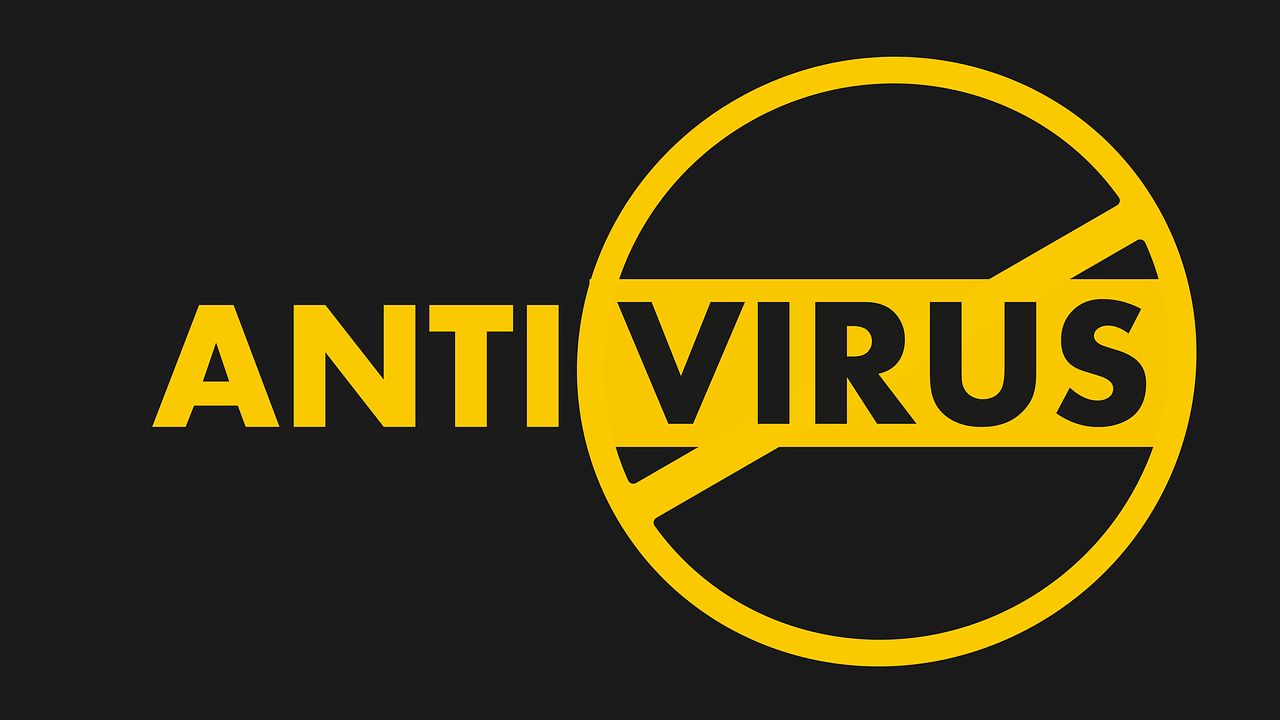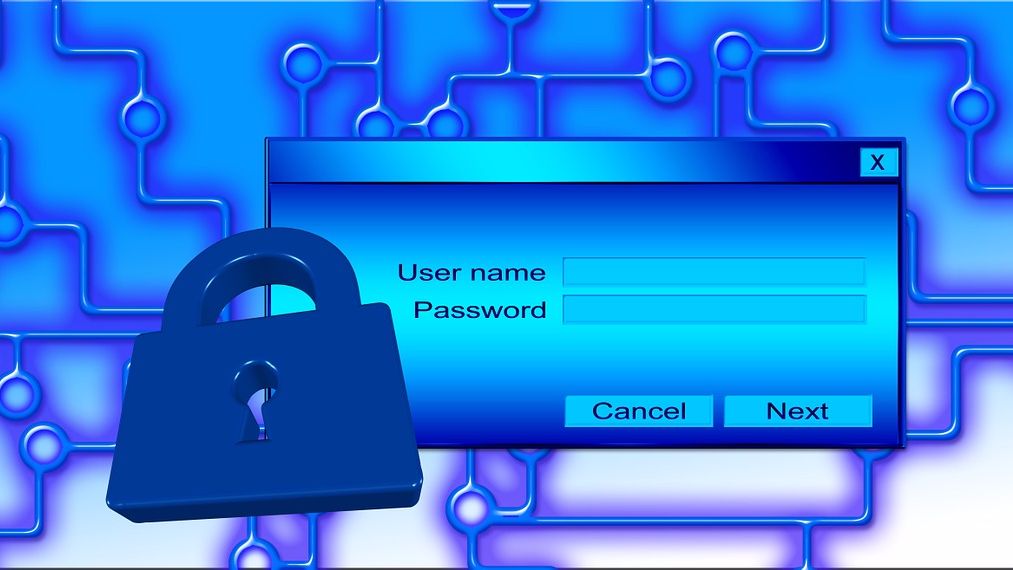В определённых ситуациях возникает необходимость отключить Касперского. Скажем, если необходимо открыть определённую страницу, но программа определяет её как потенциально опасную, или зловредную. Также, многие знают, что антивирусы убирают в карантин всевозможные crack’и и программы для взлома лицензий в ПО. В этом случае нет другого выхода, кроме как отключить самозащиту Касперского на время работы с такими утилитами.
Перед тем, как отключить Касперский, учтите, что после этого антивирус становится неактивным, то есть ваша система является абсолютно незащищённой перед всевозможными malware и вирусами. Таким образом, вы наражаете себя на потенциальную опасность.
Как отключить самозащиту Касперского 2010
Для того, чтобы отключить Касперский версии 2010 года, вам понадобится открыть главное окно антивируса (сделать это можно дважды щёлкнув на ярлык программы на панели задач, воспользовавшись ярлыком на рабочем столе, или отыскав Антивирус Касперского среди установленных программ в меню «Пуск).
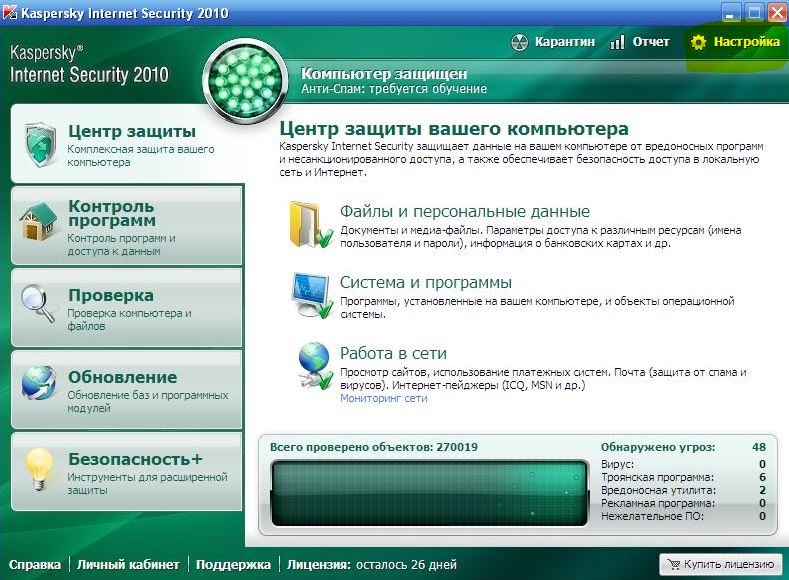
После этого в правом верхнем окне ищем кнопку «Настройки». Перед вами появится окно настроек, в левой рабочей области которого будет доступен раздел «Параметры». Заходим в него, и убираем флажок рядом с строкой «Включить самозащиту». Подтверждаем изменения, нажав кнопку «ОК», и закрываем меню настроек. Это проще, чем пользоваться Kaspersky Rescue Disk.
Как отключить самозащиту Касперского 2011
В случае с 2011 версией, процедура будет похожа. Также, как и в прошлом случае, открываем окно настроек (оно находится в том же самом месте). После чего, переходим во вкладку «Самозащита». Смотрим на окно, которое располагается в правой части: там ищем опцию «Включить самозащиту».
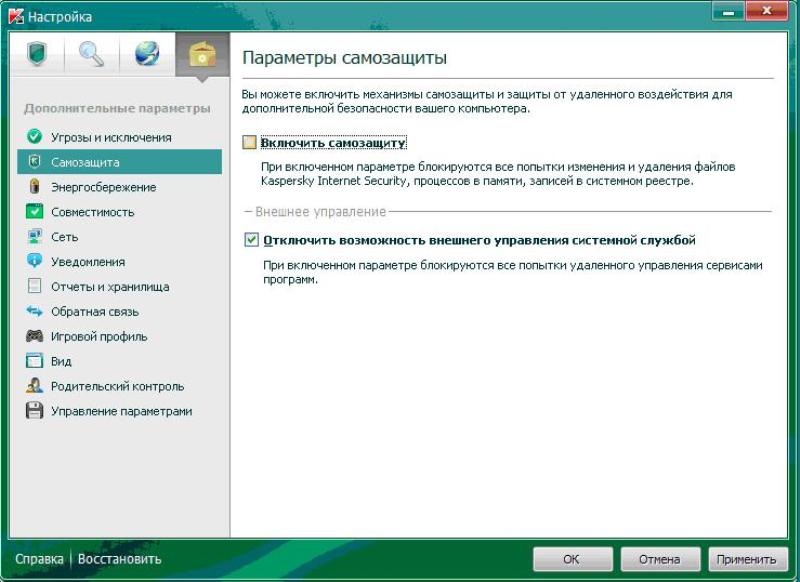
Для того, чтобы отключить Касперского 2011снимаем флажок возле этого пункта, и сохраняем изменения при помощи кнопки «ОК». После завершения обязательно включите самозащиту. Если нужно, активируйте программу или продлите пробную версию Касперского.
Предостережения
Как мы уже говори, отключив самозащиту антивируса, вы не сможете проверить компьютер на вирусы и наряжаете его на потенциальную опасность. Так что делайте это только в случае крайней необходимости, и только в том случае, если вы на сто процентов уверенны в том, что ссылка, по которой вы хотите перейти, является абсолютно безопасной; а программа, которую собираетесь запустить или инсталлировать, не нанесёт вреда вашей операционной системе.
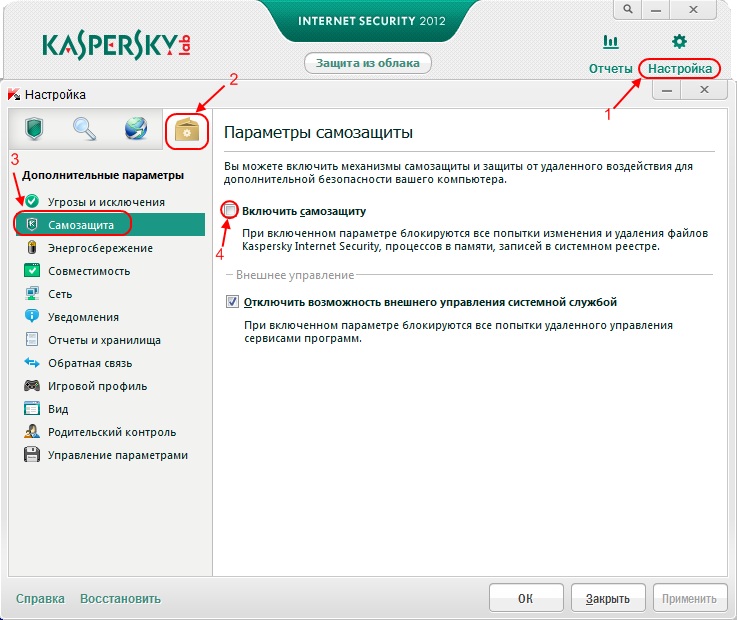
Помните, что предотвратить проникновение зловредного программного обеспечение намного легче, чем потом бороться с последствиями их активности.


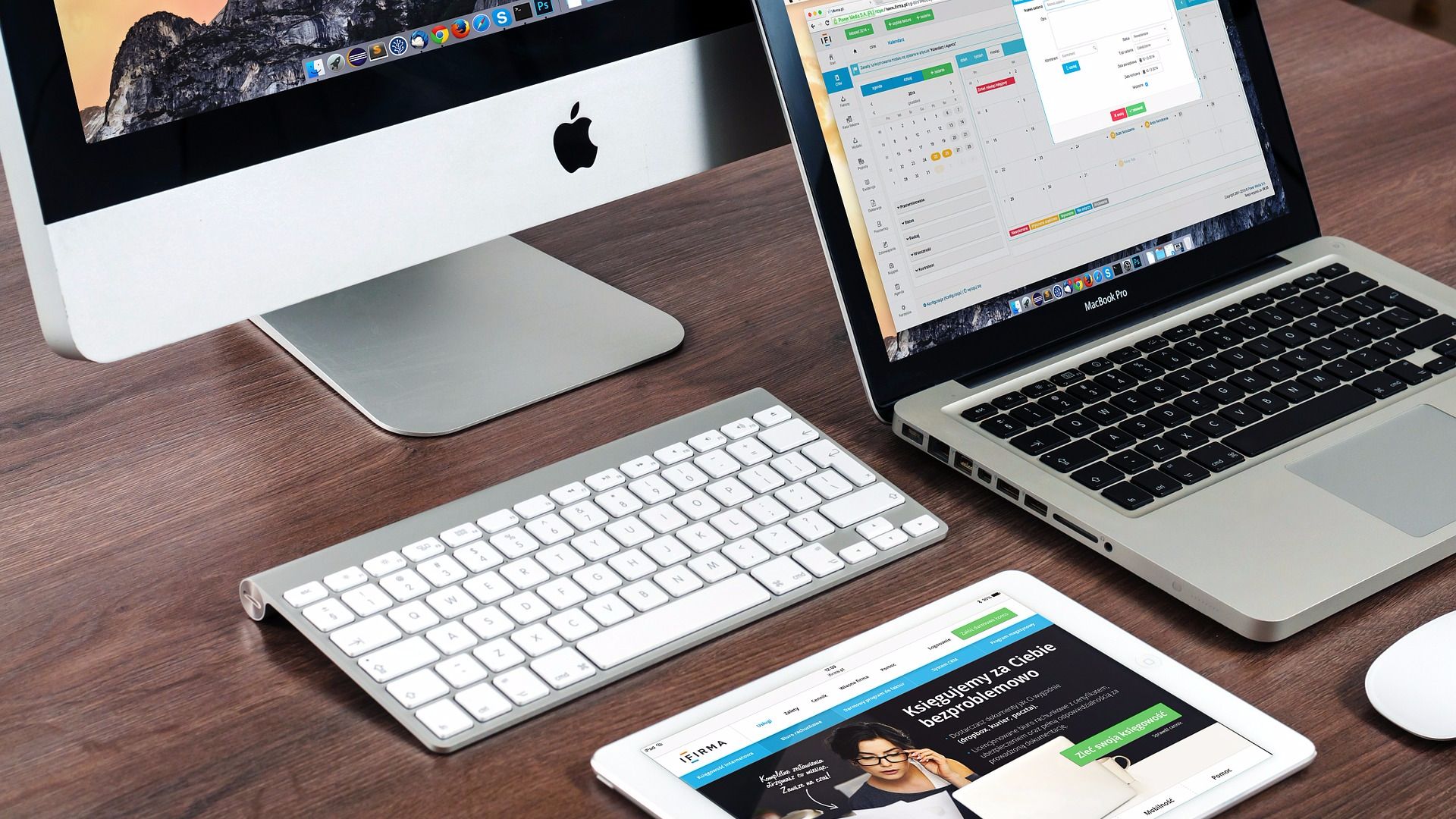 Как продлить касперского
Как продлить касперского